Jeste li uzbuđeni zbog jednostavnog pristupa katalogu Star Wars filmova i televizijskih emisija? Što je s izlaskom nove TV serije Mandalorian? Pa, to je ono čemu se Disney+ nada, zajedno s iscrpnom bibliotekom drugog Disneyjevog sadržaja za svoju novu streaming seriju. Ono što ovo čini još nevjerojatnijim je da je postojala "navodno" podrška za korištenje AirPlaya za korisnike iOS-a i macOS-a.
Sadržaj
- Povezano čitanje
- Koji su zahtjevi za korištenje Disney Plusa s AirPlayom?
-
Koje greške se javljaju?
- Pogledajmo što znače ovi uobičajeni Dinsey+ kodovi pogrešaka:
- Ispravi šifru pogreške 39
- Ispravi šifru pogreške 41
- Popravi šifru pogreške 42
- Ispravite šifru pogreške 76
- Ispravite šifru pogreške 83
-
Osnovni savjeti za rješavanje problema s AirPlayom
- Još jednom provjerite je li Apple TV povezan s vašim TV-om
- Jesu li vaš iOS uređaj i Apple TV povezani na istu Wi-Fi mrežu?
- Koliko je brz vaš internet?
- Provjerite je li vaš HDMI kabel ažuran
- Uključite i isključite svoj Wi-Fi
- Rješavanje problema s AirPlayom s Apple TV-ima treće generacije
-
Zaključak
- Vezane objave:
Povezano čitanje
- Disney+ je sada uživo i dostupan u App Storeu
- Kako dobiti Disney Plus na svom Apple TV-u (uključujući starije modele)
- Koji pametni televizori podržavaju streaming usluge poput Apple TV+ ili Disney+?
- Dolby Vision na Apple TV-u i Apple TV+. Evo što biste trebali znati
- Kako početi koristiti besplatnu jednogodišnju pretplatu na Apple TV+
Međutim, nisu sve bile ruže i tratinčice za korištenje AirPlaya s Disney+, unatoč tvrdnjama da će funkcionirati. Neki navode da AirPlay nikada nije radio, a drugi tvrde da je, iako je prije radio dobro, nedavno došlo do komplikacija.
Koji su zahtjevi za korištenje Disney Plusa s AirPlayom?
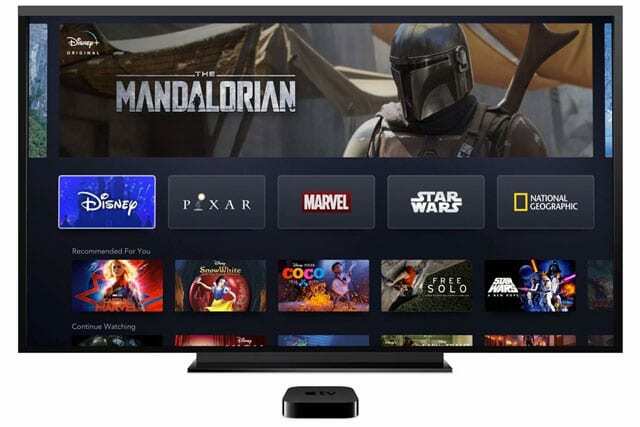
Prije nego što uopće počnete, važno je napomenuti zahtjeve za korištenje AirPlaya (ili AirPlay 2) s Disney+. Srećom, stranica za podršku tvrtke daje nam zahtjeve za strujanje vaših omiljenih emisija i filmova.
- Apple TV (pokreće tvOS 11.0 ili noviji)
- Apple TV 4. generacije ili noviji (AirPlay radi na Apple TV-ima treće generacije)
- Televizori kompatibilni s AirPlay 2
Dakle, prije nego što odete negdje drugdje, trebate se uvjeriti da je vaš Apple TV barem 3. generacije i da je ažuriran. Provjera ažuriranja prilično je jednostavna, jer samo trebate otići u aplikaciju Postavke, pomaknuti se do Sustav, odabrati Ažuriranja softvera, a zatim dodirnuti Provjeri ažuriranja. Ako je ažuriranje dostupno, pustite ga da se preuzme i pokušajte ponovno.
Koje greške se javljaju?
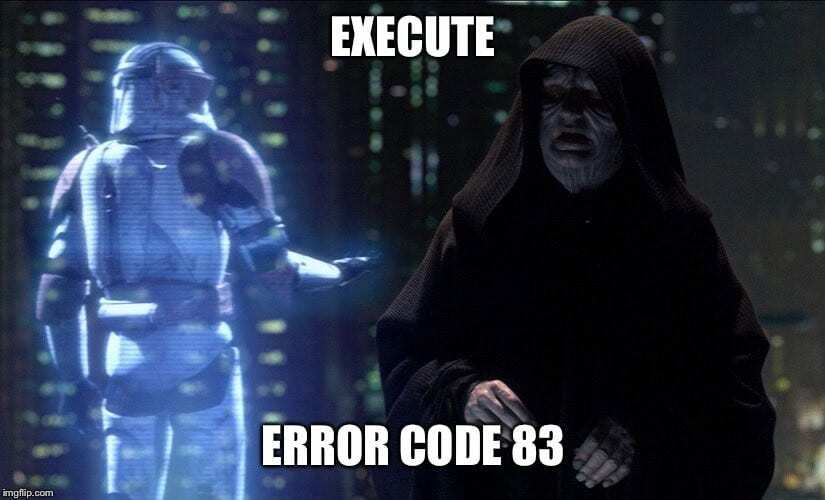
Postoji dosta različitih kodova pogrešaka koji bi se mogli pojaviti u vašoj upotrebi s Disney Plusom, bez obzira na pokušaj korištenja AirPlaya. Međutim, najčešće se pojavljuju šifre pogreške 39, 41, 42 i 76. A još više od onih, najpopularnija je pogreška koda 83, koja korisnicima daje pogrešku "nemogućnost povezivanja".
Pogledajmo što znače ovi uobičajeni Dinsey+ kodovi pogrešaka:
- 39 – "To znači da se video koji pokušavate gledati trenutno ne može gledati." Mnogo puta to utječe na korisnike koji strujanje iz Disney+ Xbox One aplikacije.
- 41 – "Žao nam je, ali ne možemo reproducirati videozapis koji ste tražili." U mnogim se slučajevima to događa s novim izdanjima TV emisija kao što su Mandalorian jer možda ima previše ljudi koji pokušavaju gledati istu epizodu u isto vrijeme, a Disneyjevi poslužitelji su naglašeno.
- 42 – “Provjerite jeste li još uvijek povezani s internetom i pokušajte ponovno”. Kao što se može pretpostaviti, možda postoje problemi s mrežnom vezom u kući ili na vašim uređajima.
- 76 – "Trenutno imamo spore brzine internetske veze." To je malo vjerojatno zbog problema u vašem domu, ali je umjesto toga povezano s greškom 41 gdje su Disney+ poslužitelji preopterećeni.
- 83 - "Nešto je pošlo po zlu. Molim te pokušaj ponovno. Ako se problem nastavi, posjetite Disney Plus centar za pomoć”. Ovo je najveći frustrirajući problem jer nema pravog objašnjenja što bi moglo uzrokovati pogrešku.
Kao što smo gore naveli, postoji mnogo više kodova pogrešaka koji se mogu pojaviti, ali u vremenu otkako je Disney+ objavljen, oni su najčešći. Srećom (za neke), postoje neki popravci koje možete isprobati kada pokušavate ponovno pokrenuti svoj stream ispravno.
Ispravi šifru pogreške 39

Možda je najlakši način da pokušate popraviti ovaj kod pogreške da jednostavno pokušate priključiti svoj uređaj u drugi HDMI ulaz. Ako imate stariji TV koji ima samo jedan HDMI priključak, pokušajte u potpunosti promijeniti kabel da vidite hoće li to riješiti problem.
Ispravi šifru pogreške 41
Jedan od dosadnijih kodova na popisu može zahtijevati samo malo strpljenja. Budući da ne postoji pravi način da korisnici "natjeraju" Disneyjeve poslužitelje na ispravan rad, možda ćete morati pričekati 15-30 minuta prije nego što pokušate ponovno. Jedno od mogućih rješenja je ili ponovno pokretanje uređaja na koji strujite ili odjava i zatim ponovno u Disney Plus aplikaciju.
Popravi šifru pogreške 42
Ova pogreška dolazi na korisničku stranu stvari i vjerojatno ima neke veze s vašom mrežnom vezom. Ako strujate kod kuće i pokušavate koristiti AirPlay, ponovno pokrenite usmjerivač ili pokušajte žičanu vezu. U slučaju da se problemi i dalje pojave, poželjet ćete izravno kontaktirati Disney Plus.
Ispravite šifru pogreške 76
Kao što smo već naveli, ovaj kod pogreške prenosi se na pogrešku 41, gdje bi Disneyevi poslužitelji mogli biti usko grlo nakon nedavnog izdanja. Međutim, ne bi škodilo isprobati neke od osnovnih popravaka:
- Deinstalirajte aplikaciju sa svog uređaja i ponovno je instalirajte
- Odjavite se, a zatim se ponovno prijavite
- Ponovno pokrenite usmjerivač
- Uključite u žičanu mrežnu vezu (ethernet)
Ali opet, ako su problemi još uvijek u tijeku, neće škoditi izravno se obratiti Disney+.
Ispravite šifru pogreške 83
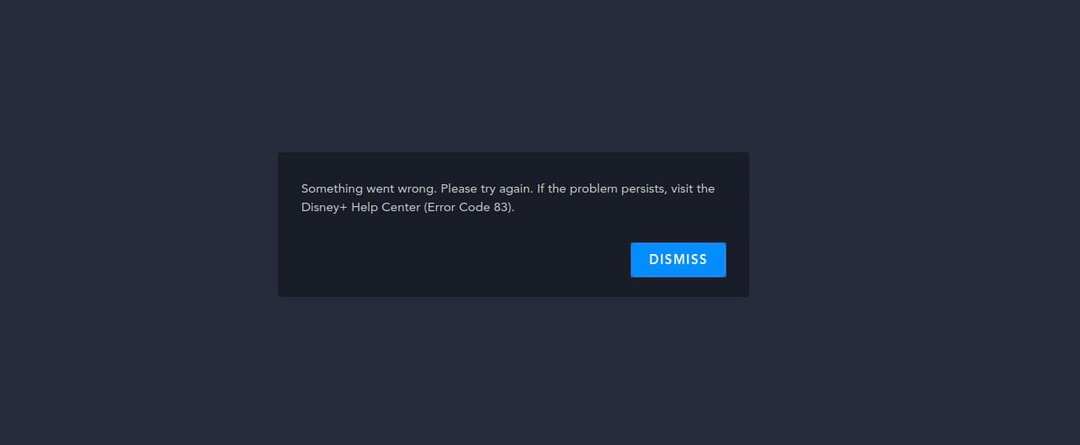
Ovo je "mac-tata" kodova pogrešaka za Disney+ pretplatnike, jer je krajnje nejasan i uzrokuje najviše glavobolja.
Evo kratke analize nekoliko koraka koje možete poduzeti:
- Isključite svoj iOS uređaj, Apple TV ili stvarni TV na otprilike minutu, a zatim ih ponovno uključite.
- Provjerite stranicu poput DownDetector kako biste vidjeli postoje li rašireni problemi prijavljeni u vezi s Disney+.
- Ako ste preuzeli bilo koji sadržaj izravno na svoj iPhone za izvanmrežnu reprodukciju, pokušajte izbrisati taj sadržaj, a zatim pokušajte ponovno streamati.
- To se može učiniti otvaranjem aplikacije Disney+, dodirom na preuzimanje datoteka ikonu pri dnu, dodirnite Uredi gumb u gornjem desnom kutu, dodirnite Odaberi sve a zatim pritisnite ikonu kante za smeće na dnu.
- Zatvorite sve aplikacije na svom iPhoneu ili iPadu, isključite uređaj i zatim ga ponovno uključite, a zatim samo pokušajte otvoriti Disney+ i AirPlay. Važno je napomenuti da u ovom slučaju ne biste trebali otvarati nijednu drugu aplikaciju.
- Ako putujete, u inozemstvo ili u SAD-u i koristite novu IP adresu za svoj račun, Disney je možda blokirao vaš IP. U slučaju da se to dogodi, obratite se Disney+ centru za pomoć i zatražite da deblokiraju vašu trenutnu IP adresu.
- Koristite VPN. Ovo je Virtualna privatna mreža stvoreni korištenjem određenih profila iz aplikacija kao što su TunnelBear ili ExpressVPN. Neki su korisnici prijavili uspjeh kada su aktivirali VPN, a zatim pokušali ponovno.
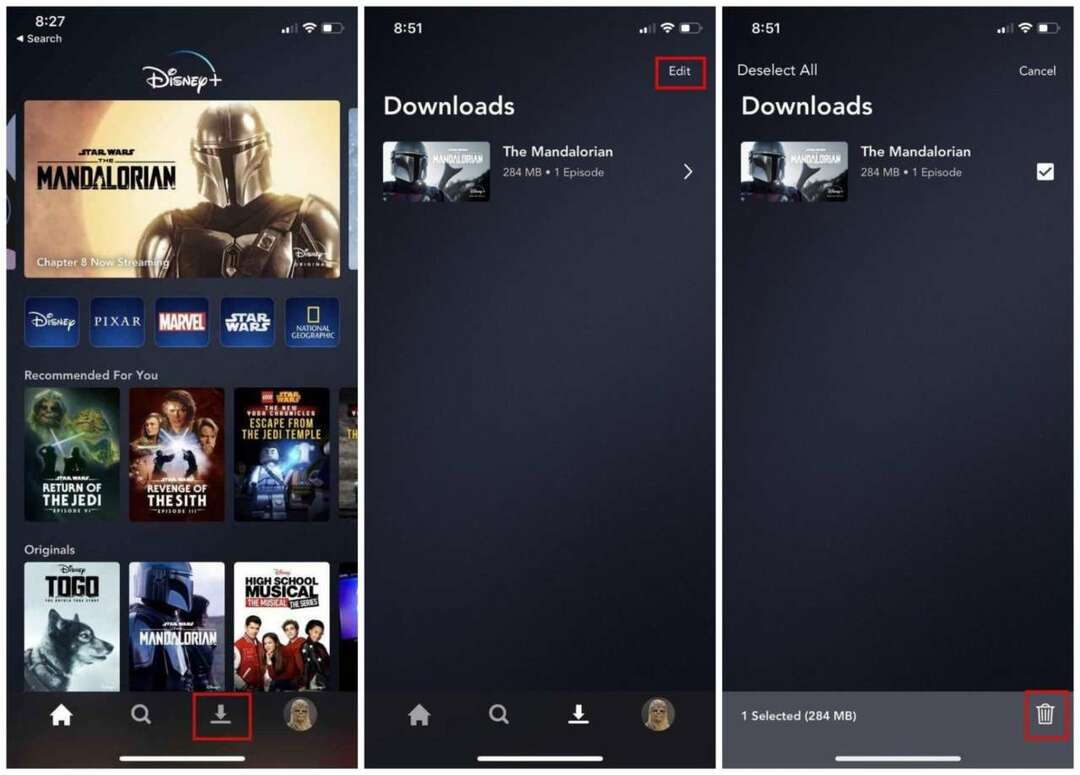
Budući da je šifra pogreške 83 najčešći problem za Disney+ pretplatnike, očekujemo još "popravki" koje će se pojaviti. Ali glavna je nada da će Disney to sabrati i u potpunosti riješiti probleme.
Osnovni savjeti za rješavanje problema s AirPlayom
Prelazeći na osnovniji podskup savjeta za rješavanje problema, postoje neki problemi koji su se pojavili sa samim AirPlayom. To je osobito istinito s izdavanjem (konačno) AirPlaya 2 koji je mnogima izazvao probleme.
Još jednom provjerite je li Apple TV povezan s vašim TV-om
Ovo je prilično razumljivo. Provjerite je li Apple TV spojen na vaš TV putem HDMI-ja. Možete isprobati različite kabele ili različite HDMI ulaze kako biste izolirali problem.
Jesu li vaš iOS uređaj i Apple TV povezani na istu Wi-Fi mrežu?
Da bi AirPlay radio, oba uređaja moraju biti povezana na istu mrežu. Ovaj problem će se pojaviti ako imate više kućnih priključaka. Idite na aplikaciju Postavke i provjerite mrežne veze za obje.
Koliko je brz vaš internet?
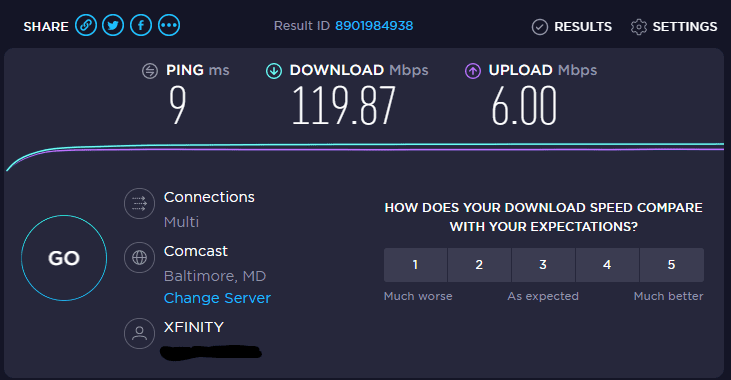
Disney+ zahtijeva minimalnu brzinu od 25 Mbps da bi iskoristio prednost. To možete još jednom provjeriti pokretanjem a test brzine na mreži. Ako povežete previše uređaja, pokušajte odspojiti neke od njih i pokušajte ponovno. Ili ponovno pokrenite usmjerivač kako biste uklonili sve moguće "paučine".
Provjerite je li vaš HDMI kabel ažuran
Za najbolje moguće iskustvo strujanja, morate biti sigurni da je kabel ažuran. Provjerite je li kabel koji koristite zadovoljava preporuku i je li kompatibilan s HDCP (High-speed HDMI). Kada je riječ o streamingu u 4K, morate imati kabel kompatibilan s HDCP 2.2.
Evo naše preporuke: Belkin Ultra HD HDMI kabel.
Uključite i isključite svoj Wi-Fi
Konačno osnovno rješenje je jednostavno uključiti i isključiti Wi-Fi za sve uređaje. To uključuje vaš iOS/macOS uređaj, televizor ili Apple TV. Ponekad Wi-Fi veza u vašem domu postane uska vrata i to uzrokuje mnogo problema.
Rješavanje problema s AirPlayom s Apple TV-ima treće generacije
Ako koristite stariji model Apple TV-a koji ne podržava aplikacije, i dalje možete AirPlay na Apple TV-u sa svog uređaja.
Ova metoda radi na Apple TV-u 3. generacije, a može raditi i na Apple TV-u 2. generacije
- Povežite svoj iPhone, iPad ili iPod touch na istu WiFi mrežu kao i vaš Apple TV
- Provjerite jeste li prijavljeni s istim Apple ID-om na Apple TV-u i iPhoneu, iPadu ili iPod touchu
- Otvorite na Apple TV-u Postavke > AirPlay i provjerite je li AirPlay uključen i postavite svoj pristup (preporučamo korištenje Svi)
- Ponovno pokrenite Apple TV
- Isključite utikač oba HDMI i kabel za napajanje
- Pričekajte 30 sekundi
- Pokrenite Firefox ili drugu aplikaciju treće strane na svom iPhoneu, iPadu ili iPodu (ne Safari ili Chrome)
- Otvorite Disney Plus unutar Firefoxa (ili bilo kojeg preglednika koji ste odabrali)
- Prijeđite prstom i otvorite Control Center i AirPlay (zrcaljenje zaslona i odaberite svoj Apple TV)
- Ako se od vas zatraži PIN broj, idite na Postavke > AirPlay > Sigurnost i uključiti Zahtijevaj provjeru uređaja. Zatim postavite jednokratni PIN na zaslonu za sve uređaje na kojima je omogućen AirPlay
Zaključak
Ovo su samo neki od načina na koje možete riješiti sve potencijalne probleme kada pokušavate koristiti AirPlay s Disney+. Važno je napomenuti da iako Disney ima ogroman proračun, sama usluga je još uvijek u povojima. Sigurno je da će u sljedećih nekoliko mjeseci stići mnoga ažuriranja, jer tvrtka prolazi kroz sve veće probleme.
Ako ste pronašli rješenje za bilo koji od kodova pogrešaka koje smo naveli iznad, ugasite se i javite nam u komentarima. Mi ćemo testirati, a zatim dodati ta rješenja na naš popis kako bismo ovo održali aktualnim za sve koji naiđu na probleme. U slučaju da se pojave novi kodovi pogrešaka, javite nam kako bismo mogli pronaći rješenje kako bi stvari funkcionirale za vas i sve!
Andrew je slobodni pisac sa istočne obale SAD-a.
Tijekom godina pisao je za razne stranice, uključujući iMore, Android Central, Phandroid i nekoliko drugih. Sada provodi dane radeći za tvrtku za klimatizaciju, ventilaciju, klimatizaciju, dok noću radi kao slobodni pisac.